腾讯会议作为一款强大的在线会议工具,近年来在各行各业中得到广泛应用,而其中一个备受关注的功能就是虚拟背景设置。通过使用虚拟背景,用户可以在会议中将自己的实际背景替换为各种各样的图像,不仅能够提升会议的专业度和趣味性,还可以有效保护用户的隐私。腾讯会议如何使用虚拟背景?接下来我们将详细介绍腾讯会议虚拟背景的设置方法,让您轻松掌握这一实用功能。
腾讯会议虚拟背景设置方法
步骤如下:
1.双击腾讯会议进行登录。

2.打开腾讯会议后,选择加入会议。并进入会议界面
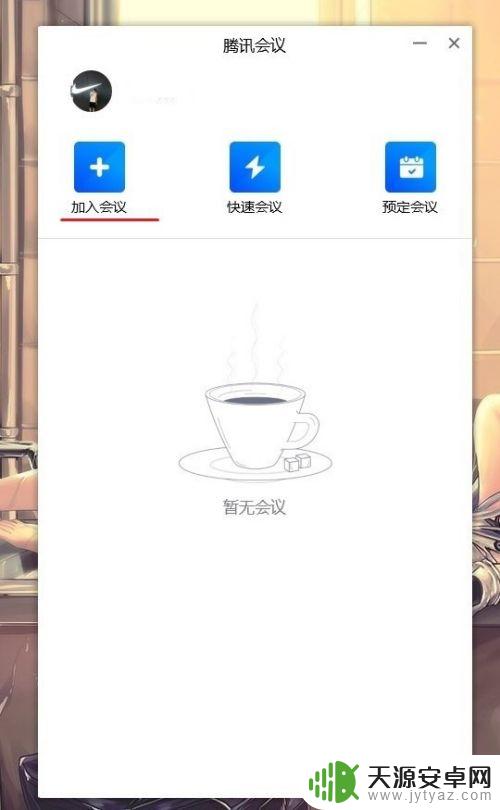
3.在会议界面,点击下方的“设置”图标。
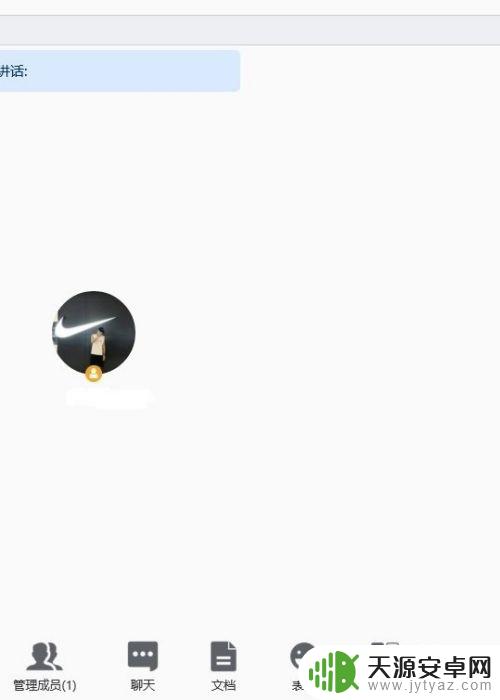
4.点击进入后,选择“虚拟背景”的选项。
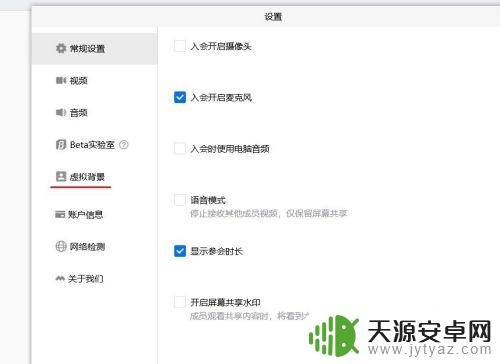
5.进入后,选择需要替换的虚拟背景。
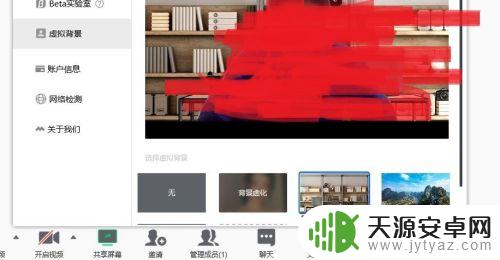
6.设置完毕后,点击下方的开启视频。便可使用虚拟背景。
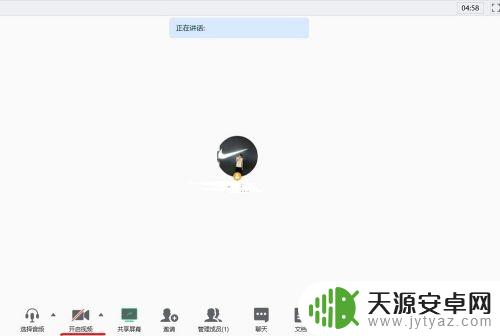
以上就是腾讯会议如何使用虚拟背景的全部内容,如果您遇到类似问题,可以参考本文中介绍的步骤进行修复,希望对大家有所帮助。









